五步把CAD图形导入到Word中
CAD图形快速复制进word的方法及相关问题解决
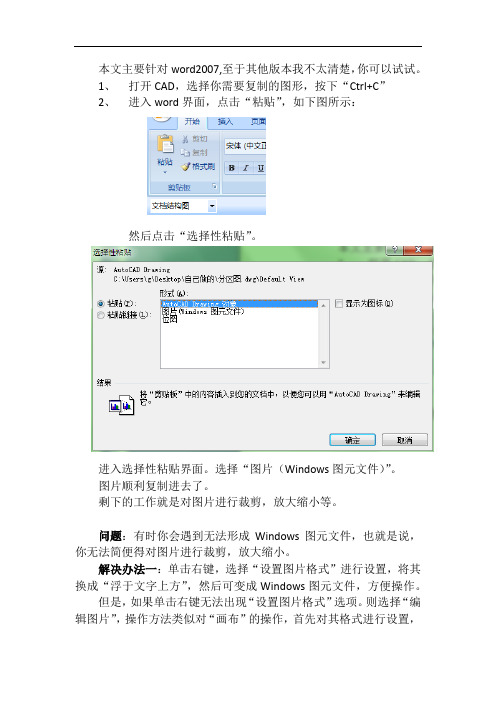
本文主要针对word2007,至于其他版本我不太清楚,你可以试试。
1、打开CAD,选择你需要复制的图形,按下“Ctrl+C”
2、进入word界面,点击“粘贴”,如下图所示:
然后点击“选择性粘贴”。
进入选择性粘贴界面。
选择“图片(Windows图元文件)”。
图片顺利复制进去了。
剩下的工作就是对图片进行裁剪,放大缩小等。
问题:有时你会遇到无法形成Windows图元文件,也就是说,你无法简便得对图片进行裁剪,放大缩小。
解决办法一:单击右键,选择“设置图片格式”进行设置,将其换成“浮于文字上方”,然后可变成Windows图元文件,方便操作。
但是,如果单击右键无法出现“设置图片格式”选项。
则选择“编辑图片”,操作方法类似对“画布”的操作,首先对其格式进行设置,
选择“浮于文字上方”,然后就可以移动了。
解决办法二:随意打开一个word,复制进一张图片,然后关闭,这是出现选项“你将大量文本放在了剪贴板中,是否希望在退出word 后,这些文本仍可用于其它应用程序”。
选择是。
就恢复正常了。
如何将CAD图复制到word
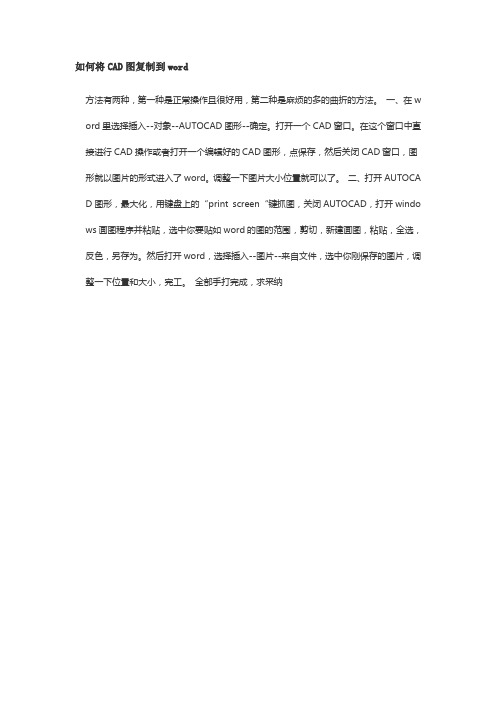
如何将CAD图复制到word
方法有两种,第一种是正常操作且很好用,第二种是麻烦的多的曲折的方法。
一、在w ord里选择插入--对象--AUTOCAD图形--确定。
打开一个CAD窗口。
在这个窗口中直接进行CAD操作或者打开一个编辑好的CAD图形,点保存,然后关闭CAD窗口,图形就以图片的形式进入了word。
调整一下图片大小位置就可以了。
二、打开AUTOCA D图形,最大化,用键盘上的“print screen“键抓图,关闭AUTOCAD,打开windo ws画图程序并粘贴,选中你要贴如word的图的范围,剪切,新建画图,粘贴,全选,反色,另存为。
然后打开word,选择插入--图片--来自文件,选中你刚保存的图片,调整一下位置和大小,完工。
全部手打完成,求采纳。
如何将CAD图导入Word文件?
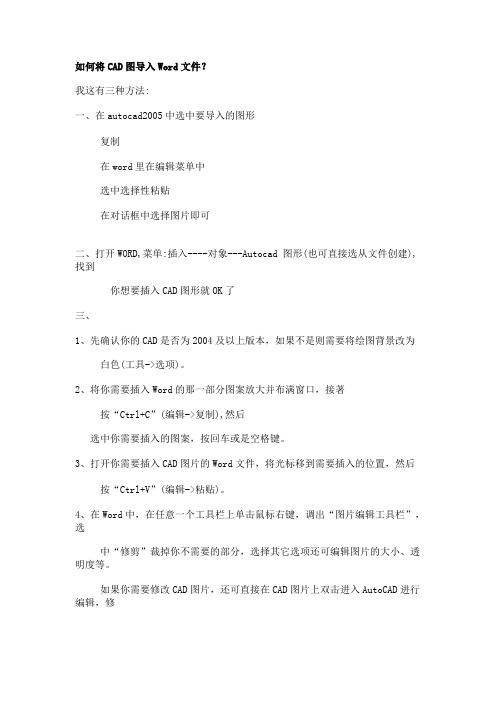
如何将CAD图导入Word文件?
我这有三种方法:
一、在autocad2005中选中要导入的图形
复制
在word里在编辑菜单中
选中选择性粘贴
在对话框中选择图片即可
二、打开WORD,菜单:插入----对象---Autocad 图形(也可直接选从文件创建),找到
你想要插入CAD图形就OK了
三、
1、先确认你的CAD是否为2004及以上版本,如果不是则需要将绘图背景改为
白色(工具->选项)。
2、将你需要插入Word的那一部分图案放大并布满窗口,接著
按“Ctrl+C”(编辑->复制),然后
选中你需要插入的图案,按回车或是空格键。
3、打开你需要插入CAD图片的Word文件,将光标移到需要插入的位置,然后
按“Ctrl+V”(编辑->粘贴)。
4、在Word中,在任意一个工具栏上单击鼠标右键,调出“图片编辑工具栏”,选
中“修剪”裁掉你不需要的部分,选择其它选项还可编辑图片的大小、透明度等。
如果你需要修改CAD图片,还可直接在CAD图片上双击进入AutoCAD进行编辑,修
改完后先保存再关闭该文件即可。
注意:在保存时最好是将图案缩放为与编辑
前一样,以避免在Word中再次编辑图片,建义在修改时不要进行缩放或是
移动操作,最好不要用鼠标以免误操作。
提示:为提高编辑速度,可同时
打开CAD与Word。
上面三种方法我个人认为第三种比较好,呵呵,别看它那么多其实很简单的。
如果你导入后觉得线条太细,看不清的话,你可以先在CAD中设置线粗,然后
再导入。
希望对楼主有点用!。
CAD图插入word文档步骤

CAD图插入word文档步骤
将CAD的图插入WORD文档中
第一步:打开所要插入的CAD图,点击CAD工具条上的窗口缩放图标
第二步:选择需要插入的图,此目的是要将图放大到在CAD画图区域内的最大范围,这里放大到最大,在word中才会显示最大,利于编辑。
第三步:将图放大到最大
第四步:在CAD框选需要插入的图片,在图上的任意蓝点上右击鼠标,点击“复制”
第五步:切换到word文档,在你需要插入图片的位置,右击鼠标,点击“粘贴”,即得到下面的插入word文档中的CAD图。
第六步:点击CAD图,点击出来的图框的右下角的小黑点,即可放大缩小图。
第七步:如果你要在图上输入文字,即点击图片,出现下面的图片工具条
第八步:点击此图标后会出现好几个选择,你点击“衬于文字下方”,这是图片就会在整个word文字的下方,在你进行文字编辑的时候图片的位置就不会受到影响了,如下图
这就是我编辑的文字,图片完全不受影响
如果有时你在点击回车键的时候,图片会跟着一起下移,你就点击图片,会出现下面的样子,然后左键按住不放,就可以移动图片,将图片往上移动一点,就可以了。
CAD图如何插入WORD中
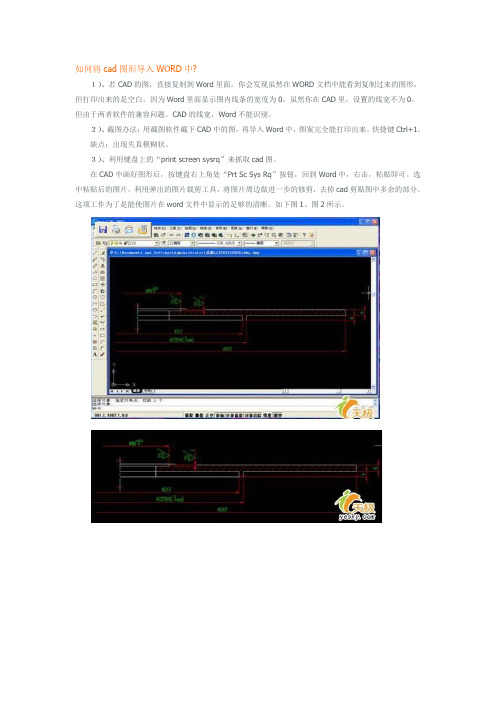
如何将cad图形导入WORD中?1)、若CAD的图,直接复制到Word里面,你会发现虽然在WORD文档中能看到复制过来的图形,但打印出来的是空白。
因为Word里面显示图内线条的宽度为0。
虽然你在CAD里,设置的线宽不为0,但由于两者软件的兼容问题。
CAD的线宽,Word不能识别。
2)、截图办法:用截图软件截下CAD中的图,再导入Word中,图案完全能打印出来。
快捷键Ctrl+1。
缺点:出现失真模糊状。
3)、利用键盘上的“print screen sysrq”来抓取cad图。
在CAD中画好图形后,按键盘右上角处“Prt Sc Sys Rq”按钮,回到Word中,右击,粘贴即可。
选中粘贴后的图片,利用弹出的图片载剪工具,将图片周边做进一步的修剪,去掉cad剪贴图中多余的部分,这项工作为了是能使图片在word文件中显示的足够的清晰。
如下图1、图2所示。
其实,做到这里,工作基本上已经完成了,但是在先前还疏漏了一个地方,就是在cad中默认背景颜色为“黑色”,而Word背景颜色为白色,因此,应将AutoCAD图形背景颜色改成白色(工具--选项--显示--颜色)。
同时,为了显示的更加清晰,将cad图中的标注线也更换成黑色,不然打印出的效果很淡,标注数字可以不按标准制图中的规定,适当的大一些,从而使得最终的插入图片清晰。
4)、就是利用Autocad2002中的“文件”菜单的“输出”命令,通过改变文件的后缀类型,从而保存图片的格式为wmf或bmp,再导入到word文件中。
如图所示:在cad中画好图形后,点“文件”/“输出”,然后点上图中的“桌面”,选择文件类型为“wmf或bmp格式”,点“保存”。
框选图形,回车。
在word中,点“插入”/“图片”/“来自文件”,勾选文件,点“插入”,图片即插入进来了。
5)、就是通过第三方软件来达到。
比如BetterWMF 汉化版,它是一款可以将AutoCAD 中的DWG 图形拷贝到Word 中的软件。
CAD图形复制到Word里面的四种实用方法

CAD图形复制到Word⾥⾯的四种实⽤⽅法⽅法1:复制粘贴通过在CAD软件⾥⾯选中我们所需的图形,然后粘贴到Word⾥⾯,是很多⼈⾸先会想到的⽅法,当然这个⽅法也是最简便和⼲脆的。
那很多⼈直接截图,然后粘贴到Word⾥⾯不⾏么?其实截图这种⽅法是不可以取的,为什么不可取,下⾯会说,请继续往下看呗。
复制粘贴⼀下就到了Word⾥⾯了,不过它的⼤⼩并不适合,四周的控点可以直接拉伸以调节⼤⼩。
不过,图⽚拉伸放⼤之后,⼤⼩感觉可以,但是有⼀个问题就是它的框线很占地⽅,前后上下都凸出来了很多,⽽且你会发现当你调节左右的控点的时候,图⽚也会跟着变形了。
这不是我们想要的。
那么,在Word2016⾥⾯,我们可以直接点击右上⾓的裁剪⼯具来将它的外框线来裁剪⼀下。
如果你没有看到裁剪的按钮,可以直接在搜索栏⾥⾯搜索⼀下“裁剪”就会看到了,右键那个“裁剪图⽚”也可以像我那样将它添加到快速访问⼯具栏⾥⾯。
如下图所⽰。
裁剪调整之后的图⽚。
这种直接在CAD⾥⾯复制图形然后粘贴到Word⾥⾯的,它在Word⾥⾯还是⽮量图形的⽅式存在,我们直接Word⾥双击图形就可以跳转回去CAD软件⾥⾯,其实是⼀种链接的状态,这样就区别于截图的⽅式的了。
可以看到通过复制粘贴的⽅式进来Word⾥⾯的图⽚经过放⼤之后依旧能够保持原始的线条样式⽽不会出现变形,⽽截图的⽅式放⼤调整图⽚之后就会出现锯齿模糊。
所以,我刚为什么说截图的⽅式是不可⾏的?就是这个缘故。
⽅法2:通过CAD导出图元⽂件再导⼊Word这种导出图元⽂件的⽅法,可以⽅便的进⾏调整⼤⼩。
可以说是CAD图⽚导⼊Word的⼀种常规的⽅式吧。
以CAD2008为例,在⽂件菜单,输出。
输出对话框窗⼝,我们可以直接在⽂件类型中选择图元⽂件。
选择好⽂件类型之后,点击保存,然后将所需要的图形进⾏框选⼀下后回车,该图元⽂件就被保存下来了(默认路径是跟该CAD⽂件相同⽬录)咱们直接将导出的图元⽂件拖拽进来Word⾥⾯。
CAD图形或表格复制到WORD、EXCEL的步骤
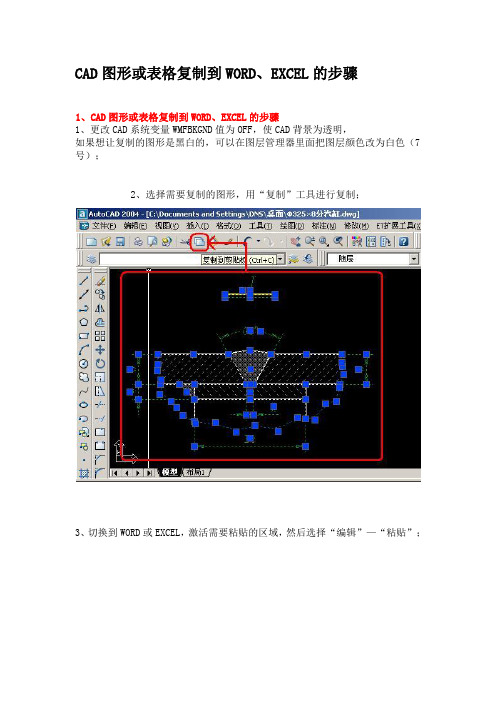
CAD图形或表格复制到WORD、EXCEL的步骤1、CAD图形或表格复制到WORD、EXCEL的步骤1、更改CAD系统变量WMFBKGND值为OFF,使CAD背景为透明,如果想让复制的图形是黑白的,可以在图层管理器里面把图层颜色改为白色(7号);2、选择需要复制的图形,用“复制”工具进行复制;3、切换到WORD或EXCEL,激活需要粘贴的区域,然后选择“编辑”—“粘贴”;4、粘贴最初的效果如下图;5、利用“图片裁剪”把图形空白区域剪掉,然后用拖对角的方法把图形缩放到合适的大小;6、裁剪和缩放后的效果如下图;7、如图形需要修改,可按下图的方法回到CAD进行修改即可;复制到EXCEL的方法也同上。
二、WORD、EXCEL图形或表格复制到CAD的步骤1、选择需要复制的图形或表格,用“复制”工具进行复制;2、切换到CAD程序,然后选择“编辑”—“选择性粘贴”;3、选择粘贴为“AutoCAD图元”,这样做的目的是粘贴后可以在CAD里编辑;4、选择粘贴插入点,粘贴后效果如下图;5、粘贴后的线条或文字可以在CAD直接编辑,如下图;CAD到Office补充几点:CAD图粘贴到Word、Excel、PowerPoint、Publisher 都可以用这个方法。
1、线条宽度——建议采用多段线设定线条宽度,因为线宽粘贴后宽度只有宽窄两种,不美观;2、比例问题——如果有可能,尽量采用1:1绘制,这里的1:1是打印比例,也就是需要打印为10mm的,就绘制成10个图形单位,这样既可以控制出图比例,又可以控制线条宽度;3、背景颜色——2002可以在布局空间(一般布局空间的背景是白色)复制,2004、2005、2006直接复制就行了,无需修改背景颜色。
将CAD图导入到WORD中清晰显示线宽

在弹出的对话框中选择“AutoCAD Drawing”格式,并点 击“保存”
打开Word文档,选择“插入”菜单 中的“对象”选项。
调整CAD图形的位置和大小,使其适 应Word文档的页面布局。
在弹出的对话框中选择“AutoCAD Drawing”格式。
点击“保存”按钮,将Word文档保 存为可编辑的格式。
如何选择文件类型:在导入CAD图到WORD时,选择DWG或DXF格式 的文件类型,以确保CAD图的清晰显示和完整性
点击“文件”-“另存为”-选择保存类型为“AutoCAD Drawing”
打开CAD软件,选择需 要导入到WORD中的
CAD图
点击“文件”菜单,选 择“另存为”选项
在弹出的对话框中,选 择保存类型为
感谢观看
汇报人:
点击“确定”按钮后,将CAD图形插 入到Word文档中。
设”-“图片”-选择刚才保存的 CAD文件
打开需要插入CAD图纸的Word文档,点击“插入”菜单。
在插入菜单下,选择“图片”,然后找到并选择之前保存的CAD文件。
点击“插入”按钮,将CAD图纸插入到Word文档中。
点击“格式”-“图片工具”-“亮度和对比度”,调整图片亮 度和对比度,提高清晰度
打开需要调整清晰度的图片
点击“格式”-“图片工具”“亮度和对比度”
调整亮度和对比度滑块,根据 需要调整图片的亮度和对比度
点击确定,完成图片清晰度的 调整
保存和输出
点击“文件”-“保存”,保存文档
保存CAD图:将CAD图导入到Word中后,需要点击“文件”-“保存” 选项,将文档保存为Word格式。
输出设置:在保存文档时,需要选择合适的输出设置,以确保CAD图在 Word中清晰显示线宽。
如何将cad图片导入到word中

如何将cad图片导入到word中
AUTOCAD软件是专业的制图软件,是工程设计人员必须掌握的一门软件。
对于科研人员来说,也不可避免地要使用它作图。
那么在科技论文写作时,cad中作的图如何清晰地导入到word中呢?接下来就由店铺给大家分享下cad图片导入到word中的技巧,希望能帮助到您。
cad图片导入到word中的步骤如下:
步骤一:对于下面的图形,首先按住鼠标左键拖动将图形选中。
步骤二:任意区域右键----剪切板----复制;或者直接用快捷键ctrl+c。
这样就将图片复制到了剪切板中。
步骤三:在任意区域右键(3-1),然后点击选择性粘贴(3-2),出现(3-3)所示的选择性粘贴对话框,选择(3-4)所示的图片(增强型图元文件),点击确定(3-5)。
步骤四:选择性粘贴后的效果图如下,但是图片的外边框比较大。
步骤五:选择格式(5-1)---裁剪(5-2)---出现(5-3)的裁剪框,通过拉动鼠标就可以将图片多余的部分删除掉。
裁剪后的效果图如(5-4)所示。
步骤六:ctrl+c将图片复制,然后粘贴到word中。
粘贴后的效果图如下。
按住ctrl键,滑动鼠标中键可将图片放大,放大后的效果图如第2张图,可见放大后依然很清晰。
达到了本文的目的。
步骤七:以上就是cad作的图片如何高清晰地导入到word的方法介绍,希望能对大家有所帮助!。
CAD图形导入Word文档操作步骤
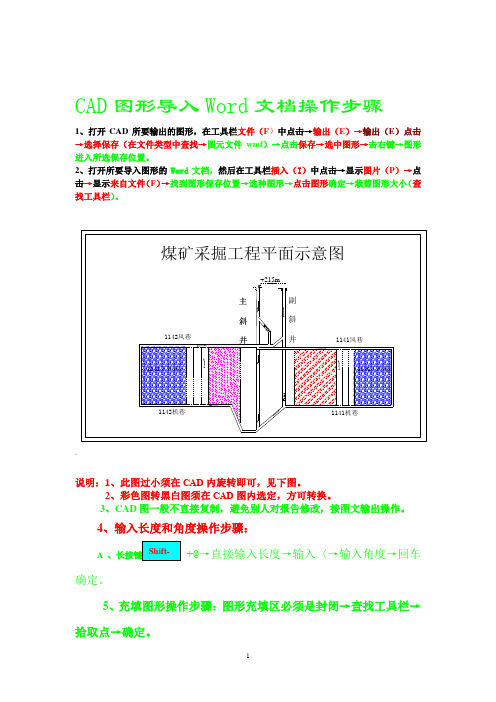
CAD 图形导入Word 文档操作步骤
1、打开CAD 所要输出的图形,在工具栏文件(F )中点击→输出(E )→输出(E )点击→选择保存(在文件类型中查找→图元文件wmf )→点击保存→选中图形→击右键→图形进入所选保存位置。
2、打开所要导入图形的Word 文档,然后在工具栏插入(I )中点击→显示图片(P )→点击→显示来自文件(F )→找到图形保存位置→选种图形→点击图形确定→栽剪图形大小(查找工具栏)。
`
说明:1、此图过小须在CAD 内旋转即可,见下图。
2、彩色图转黑白图须在CAD 图内选定,方可转换。
3、CAD 图一般不直接复制,避免别人对报告修改,按图文输出操作。
4、输入长度和角度操作步骤:
A +@→直接输入长度→输入〈→输入角度→回车
确定。
5、充填图形操作步骤:图形充填区必须是封闭→查找工具栏→
拾取点→确定。
6、电脑键盘操作方法:Ctrl(控制)+C表示复制;Ctrl(控制)+V 表示粘贴;Ctrl(控制)+X表示剪切。
Ctrl(控制)+A表示全选;Ctrl(控制)+空格键表示关闭或打开输入法;Ctrl(控制)+Shift表示切换输入法;
7、普通矿图转电子板操作步骤:先将矿井纸图扫描→另存为图片格式→在CAD工具栏内插入→光栅图像参照→显示选择图像文件→找到图像文件→打开→确定→图上任意点击指定插入点→工具栏找到、点击图层特性管理器→找到点击新建图层→更改图形层名称→显示新建图层→点击应用→确定。
然后点击新建图层对应原图进行描图,原图全部描完后点击关闭原图。
CAD图形如何粘贴进WORD中
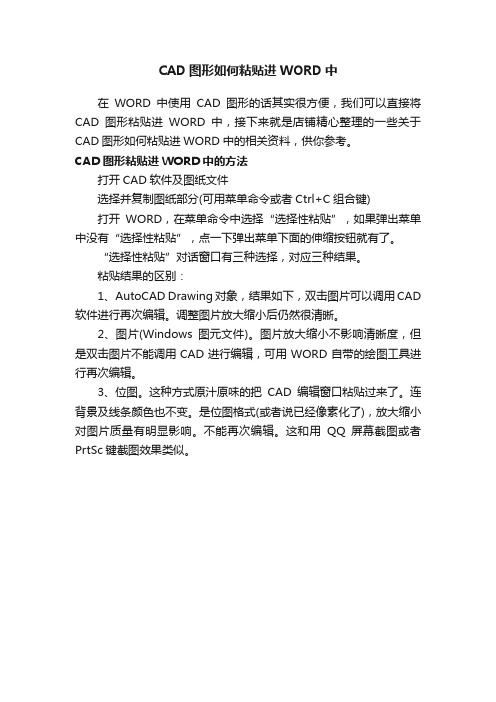
CAD图形如何粘贴进WORD中
在WORD中使用CAD图形的话其实很方便,我们可以直接将CAD图形粘贴进WORD中,接下来就是店铺精心整理的一些关于CAD图形如何粘贴进WORD中的相关资料,供你参考。
CAD图形粘贴进WORD中的方法
打开CAD软件及图纸文件
选择并复制图纸部分(可用菜单命令或者Ctrl+C组合键)
打开WORD,在菜单命令中选择“选择性粘贴”,如果弹出菜单中没有“选择性粘贴”,点一下弹出菜单下面的伸缩按钮就有了。
“选择性粘贴”对话窗口有三种选择,对应三种结果。
粘贴结果的区别:
1、AutoCAD Drawing对象,结果如下,双击图片可以调用CAD 软件进行再次编辑。
调整图片放大缩小后仍然很清晰。
2、图片(Windows图元文件)。
图片放大缩小不影响清晰度,但是双击图片不能调用CAD进行编辑,可用WORD自带的绘图工具进行再次编辑。
3、位图。
这种方式原汁原味的把CAD编辑窗口粘贴过来了。
连背景及线条颜色也不变。
是位图格式(或者说已经像素化了),放大缩小对图片质量有明显影响。
不能再次编辑。
这和用QQ屏幕截图或者PrtSc键截图效果类似。
一、CAD图形或表格复制到WORD、EXCEL的步骤

一、CAD图形或表格复制到WORD、EXCEL的步骤
1、更改CAD系统变量WMFBKGND值为OFF,使CAD背景为透明,
如果想让复制的图形是黑白的,可以在图层管理器里面把图层颜色改为白色(7号);
2、选择需要复制的图形,用“复制”工具进行复制;
3、切换到WORD或EXCEL,激活需要粘贴的区域,然后选择“编辑”—“贴”;
4、粘贴最初的效果如下图;
5、利用“图片裁剪”把图形空白区域剪掉,然后用拖对角的方法把图形缩放到合适的大小;
6、裁剪和缩放后的效果如下图;
7、如图形需要修改,可按下图的方法回到CAD进行修改即可;
复制到EXCEL的方法也同上。
二、WORD、EXCEL图形或表格复制到CAD的步骤
1、选择需要复制的图形或表格,用“复制”工具进行复制;
2、切换到CAD程序,然后选择“编辑”—“选择性粘贴”;
3、选择粘贴为“AutoCAD图元”,这样做的目的是粘贴后可以在CAD里编辑;
4、选择粘贴插入点,粘贴后效果如下图;
5、粘贴后的线条或文字可以在CAD直接编辑,如下图;
CAD到Office补充几点:CAD图粘贴到Word、Excel、PowerPoint、Publisher 都可以用这个方法。
1、线条宽度——建议采用多段线设定线条宽度,因为线宽粘贴后宽度只有宽窄两种,不美观;
2、比例问题——如果有可能,尽量采用1:1绘制,这里的1:1是打印比例,也就是需要打印为10mm的,
就绘制成10个图形单位,这样既可以控制出图比例,又可以控制线条宽度;
3、背景颜色——2002可以在布局空间(一般布局空间的背景是白色)复制,200
4、200
5、2006直接复制就行了,无需修改背景颜色。
cad图纸怎么导入word

cad图纸怎么导入wordCAD图纸怎么导入Word在日常工作中,我们经常会遇到需要将CAD图纸导入到Word文档中的需求。
将CAD图纸导入Word文档可以方便地与其他文档内容进行整合,同时也便于与他人共享和编辑。
本文将介绍几种常用的方法,帮助您将CAD图纸成功导入到Word文档中。
方法一:使用复制和粘贴功能最简单的方法就是使用复制和粘贴功能将CAD图纸导入到Word 文档中。
以下是具体的步骤:1. 打开CAD软件,并打开想要导入的CAD图纸。
2. 选择需要导入的CAD图纸的内容,可以使用鼠标或者相应的选择工具。
3. 使用快捷键Ctrl+C (或者在编辑选项卡中选择复制)将选中的CAD图纸内容复制到剪贴板中。
4. 打开Word文档,并将光标移动到需要插入CAD图纸的位置。
5. 使用快捷键Ctrl+V (或者在编辑选项卡中选择粘贴)将CAD图纸粘贴到Word文档中。
通过以上步骤,您可以简单快捷地将CAD图纸导入到Word文档中。
但需要注意的是,通过这种方法导入的CAD图纸是以图片形式存在的,无法进行进一步的编辑和修改。
方法二:使用OLE对象如果您希望在Word文档中能够对CAD图纸进行编辑和修改,可以使用OLE(Object Linking and Embedding)对象的方式将CAD图纸导入到Word文档中。
以下是具体的步骤:1. 打开Word文档,并将光标移动到需要插入CAD图纸的位置。
2. 在菜单栏中选择“插入”选项卡,然后在“文本”组中选择“文字框”。
3. 在弹出的菜单中选择“对象”选项,然后选择“从文件”。
4. 在弹出的对话框中找到并选择需要导入的CAD图纸文件,然后点击“插入”。
5. 接着会弹出一个对话框,您可以选择如何显示CAD图纸,包括“链接到文件”、“嵌入”和“连接与嵌入”等选项。
6. 确定您的选择后,点击“OK”按钮,CAD图纸将会被导入到Word文档中。
通过以上步骤,您可以将CAD图纸以OLE对象的形式导入到Word文档中。
CAD图形或表格复制到WORD、EXCEL的步骤
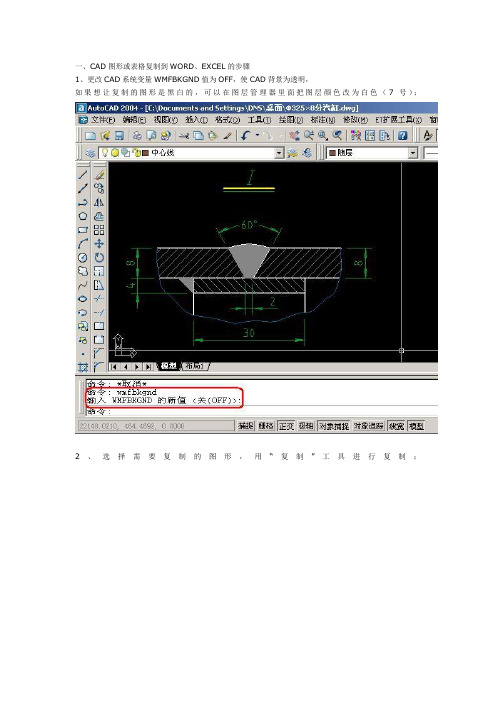
一、CAD图形或表格复制到WORD、EXCEL的步骤
1、更改CAD系统变量WMFBKGND值为OFF,使CAD背景为透明,
如果想让复制的图形是黑白的,可以在图层管理器里面把图层颜色改为白色(7号);
2、选择需要复制的图形,用“复制”工具进行复制;
3、切换到WORD或EXCEL,激活需要粘贴的区域,然后选择“编辑”—“粘贴”;
4、粘贴最初的效果如下图;
5、利用“图片裁剪”把图形空白区域剪掉,然后用拖对角的方法把图形缩放到合适的大小;
6、裁剪和缩放后的效果如下图;
7、如图形需要修改,可按下图的方法回到CAD进行修改即可;
复制到EXCEL的方法也同上。
二、WORD、EXCEL图形或表格复制到CAD的步骤
1、选择需要复制的图形或表格,用“复制”工具进行复制;
2、切换到CAD程序,然后选择“编辑”—“选择性粘贴”;
3、选择粘贴为“AutoCAD图元”,这样做的目的是粘贴后可以在CAD里编辑;
4、选择粘贴插入点,粘贴后效果如下图;
5、粘贴后的线条或文字可以在CAD直接编辑,如下图;
CAD到Office补充几点:CAD图粘贴到Word、Excel、PowerPoint、Publisher都可以用这个方法。
1、线条宽度——建议采用多段线设定线条宽度,因为线宽粘贴后宽度只有宽窄两种,不美观;
2、比例问题——如果有可能,尽量采用1:1绘制,这里的1:1是打印比例,也就是需要打印为10mm 的,
就绘制成10个图形单位,这样既可以控制出图比例,又可以控制线条宽度;
3、背景颜色——2002可以在布局空间(一般布局空间的背景是白色)复制,200
4、200
5、2006直接复制就行了,无需修改背景颜色。
如何将CAD图形导入进WORD中
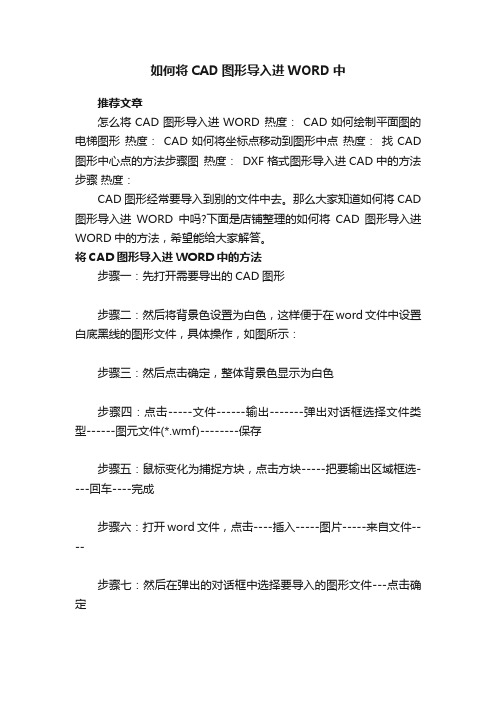
如何将CAD图形导入进WORD中
推荐文章
怎么将CAD图形导入进WORD 热度:CAD如何绘制平面图的电梯图形热度:CAD如何将坐标点移动到图形中点热度:找CAD 图形中心点的方法步骤图热度:DXF格式图形导入进CAD中的方法步骤热度:
CAD图形经常要导入到别的文件中去。
那么大家知道如何将CAD 图形导入进WORD中吗?下面是店铺整理的如何将CAD图形导入进WORD中的方法,希望能给大家解答。
将CAD图形导入进WORD中的方法
步骤一:先打开需要导出的CAD图形
步骤二:然后将背景色设置为白色,这样便于在word文件中设置白底黑线的图形文件,具体操作,如图所示:
步骤三:然后点击确定,整体背景色显示为白色
步骤四:点击-----文件------输出-------弹出对话框选择文件类型------图元文件(*.wmf)--------保存
步骤五:鼠标变化为捕捉方块,点击方块-----把要输出区域框选----回车----完成
步骤六:打开word文件,点击----插入-----图片-----来自文件----
步骤七:然后在弹出的对话框中选择要导入的图形文件---点击确定
步骤八:这时看到导入的图片图形部分小而空白处较多,怎么办呢?
步骤九:点击word文件中的图形编辑器-----裁剪-----把图形放大(或缩小)到需要的尺寸。
步骤十:可以用这种办法放置多张图形。
将CAD图导入到WORD中清晰显示线宽
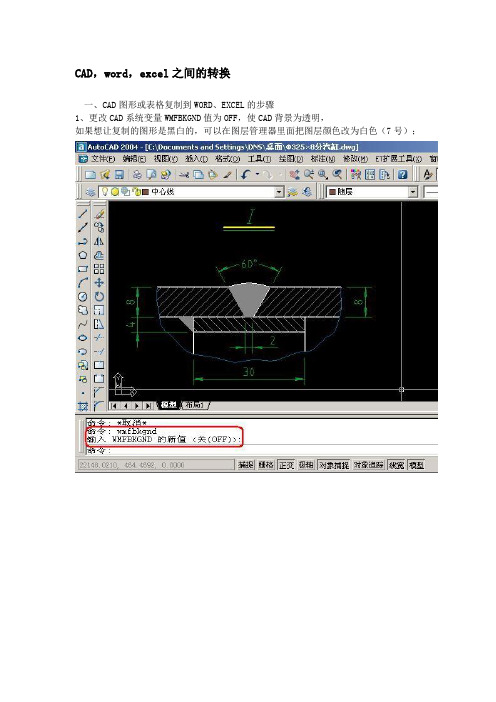
CAD,word,excel之间的转换一、CAD图形或表格复制到WORD、EXCEL的步骤1、更改CAD系统变量WMFBKGND值为OFF,使CAD背景为透明,如果想让复制的图形是黑白的,可以在图层管理器里面把图层颜色改为白色(7号);2、选择需要复制的图形,用“复制”工具进行复制;3、切换到WORD或EXCEL,激活需要粘贴的区域,然后选择“编辑”—“粘贴”;4、粘贴最初的效果如下图;5、利用“图片裁剪”把图形空白区域剪掉,然后用拖对角的方法把图形缩放到合适的大小;6、裁剪和缩放后的效果如下图;7、如图形需要修改,可按下图的方法回到CAD进行修改即可;复制到EXCEL的方法也同上。
二、WORD、EXCEL图形或表格复制到CAD的步骤1、选择需要复制的图形或表格,用“复制”工具进行复制;2、切换到CAD程序,然后选择“编辑”—“选择性粘贴”;3、选择粘贴为“AutoCAD图元”,这样做的目的是粘贴后可以在CAD里编辑;4、选择粘贴插入点,粘贴后效果如下图;5、粘贴后的线条或文字可以在CAD直接编辑,如下图;CAD到Office补充几点:CAD图粘贴到Word、Excel、PowerPoint、Publisher都可以用这个方法。
1、线条宽度——建议采用多段线设定线条宽度,因为线宽粘贴后宽度只有宽窄两种,不美观;2、比例问题——如果有可能,尽量采用1:1绘制,这里的1:1是打印比例,也就是需要打印为10mm的,就绘制成10个图形单位,这样既可以控制出图比例,又可以控制线条宽度;3、背景颜色——2002可以在布局空间(一般布局空间的背景是白色)复制,2004、2005、2006直接复制就行了,无需修改背景颜色。
如何将cad图形文件清晰地导入到word中最好的办法就是先导出为能容入CDR里的文件,然后再导出JPG的,再插入到word的里,这样的图才不会失真!具体如下:1. 在AutoCAD R14中绘制好图形,选工具(Tools)->系统配置(Preferences)->显示(Display)->颜色(Color),将背景色变成白色(否则贴入的图会带纯黑色背景),单击“OK”2. 回到绘图窗口,就会发现背景已经成为白色。
- 1、下载文档前请自行甄别文档内容的完整性,平台不提供额外的编辑、内容补充、找答案等附加服务。
- 2、"仅部分预览"的文档,不可在线预览部分如存在完整性等问题,可反馈申请退款(可完整预览的文档不适用该条件!)。
- 3、如文档侵犯您的权益,请联系客服反馈,我们会尽快为您处理(人工客服工作时间:9:00-18:30)。
五步把图形导入到中
试验软件:、
第一步:在中把画好地图形背景颜色设置为白色
步骤:右键单击绘图区域任意处——单击“选项”,在打开地对话框中——单击“显示”、“颜色”在下拉列表中选“白色”——应用并关闭,回到“选项”对话框,确定即可;
第二步:更改图层颜色
步骤;打开图层特性管理器——按住健不放,点击第一个图层和最后一个图层可全选——把图层颜色设置为“黑色”——确定;
第三步:复制图形
步骤:先在中框选——点工具栏中“复制”或右键复制;
第四步:在中粘贴图形
步骤:直接点工具栏中“粘贴”图标(此时,工具栏中“复制”图标已为不可用地灰色显示),也可直接右键粘贴.
注意:粘贴图形时必须粘贴到表格外(原因见下项);
第五步:设置对象格式
步骤:右键单击粘贴在中地图形(注意:若粘贴地图形在表格内,则没有这一项,切记!),在弹出地“设置对象格式”对话框中——点”版式”,选“衬于文字下方”——确定.这样,设置好格式后,图形就可以再中任意移动了.
提示:、还可在“设置对象格式”中点“图片”按钮——可任意裁剪上、下、左、右地白边而只留下你想要地图形部分,然后,把你调好地图形
移动到你想放置地表格中(注意:此时地八个空心圆点,可利用这
八个圆点任意调位置,否则,一旦移动定位后将无法再次移动图
形);
、若发现图形不满意,也可以再次回到中修改,直至满意
步骤:在图形移动到表格之前,可以左键双击回到中修改,也可以右键单击,在对象列表中选“”即回到中修改——保存退出.回到
后,若看到好多斜线纹覆盖在你粘贴地图形上,只要关闭,这些
斜线纹就消失了,此时,若还需修改图形,再按上法打开修改并
保存即可.
经试验后,此过程已写得非常详细,至此五步法全搞掂啦,嘿嘿。
